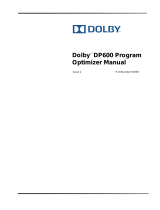目錄 3
目錄
1 簡介 . . . . . . . . . . . . . . . . . . . . . . . . . . . . . . 5
2 復原解決方案圖
. . . . . . . . . . . . . . . . . . . . 7
3 復原磁碟故障
. . . . . . . . . . . . . . . . . . . . . . 9
偵測與監控磁碟故障 . . . . . . . . . . . . . . . . . . . 9
RAID 配接器聲音警告
. . . . . . . . . . . . . . . . 9
OpenManage™ Server Administrator
. . . . . . . . 9
Dell OpenManage™ IT Assistant
. . . . . . . . . . 10
更換磁碟
. . . . . . . . . . . . . . . . . . . . . . . . . 10
更換內部磁碟
. . . . . . . . . . . . . . . . . . . 10
更換外接式儲存機箱中的磁碟
. . . . . . . . . . 11
在磁碟故障後進行復原
. . . . . . . . . . . . . . . . 11
單一磁碟故障復原
. . . . . . . . . . . . . . . . 11
多重磁碟故障復原
. . . . . . . . . . . . . . . . 12
4 作業系統重新安裝 . . . . . . . . . . . . . . . . . 13
使用 Dell Systems Build and Update Utility
(Dell 系統建構與更新公用程式 )
. . . . . . . . . . . 13
BIOS、韌體和驅動程式更新
. . . . . . . . . . . . . . 21
使用 Windows Update 的作業系統更新
. . . . . . . . 22